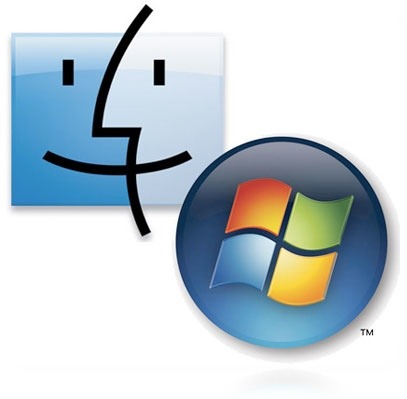
Αν και αγαπάμε τα Mac, δεν μπορούμε να πούμε οτι όλος ο κόσμος έχει Mac, οι περισσότεροι έχουν Windows PC.
Τι κάνουμε λοιπόν εαν θέλουμε να μοιράσουμε κάποια αρχεία σε ένα δίκτυο με windows ?
Το καλό με το MacOsX είναι ότι δεν έχει κανένα πρόβλημα με τα Windows, απλά χρειάζεται μερικές ρυθμίσεις.
Το πρώτο σκέλος των ρυθμίσεων αφορά την διεύθυνση IP που έχει το mac μας.
Στις περισσότερες περιπτώσεις η απόδοση IP γίνεται αυτόματα απο το Router μας, σε αυτή την περίπτωση δεν υπάρχει κανένα πρόβλημα. Εάν στα windows έχουν δοθεί IP διευθύνσεις με το χέρι (manual) θα πρέπει να κάνουμε το ίδιο και στο mac ώστε να μπορεί να “μιλήσει” με τους υπόλοιπους υπολογιστές.
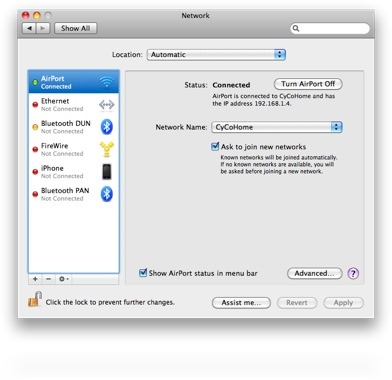
Για να το κάνουμε αυτό λοιπόν ανοίγουμε το System Preferences και επιλέγουμε το Network, εκεί ανάλογα με τι θέλουμε να συνδεθούμε (ethernet, airport) κάνουμε κλικ στο interface που μας ενδιαφέρει στα αριστερά, εδώ μπορούμε να δούμε την IP που έχει το μηχάνημά μας, εμείς όμως θέλουμε να κάνουμε κλικ στο κουμπί “Advance“.
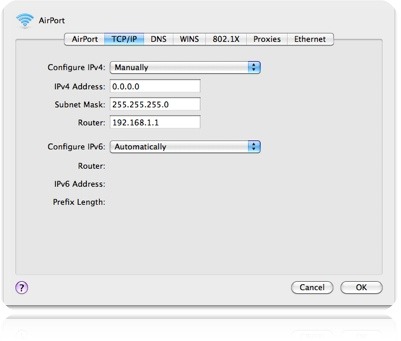
Στο παράθυρο που θα ανοίξει μας ενδιαφέρει το Τab που λέει TCP/IP.
Σε αυτό φροντίζουμε ώστε η επιλογή Configure IPV4 να έχει την τιμή Manualy.
Στα πεδία που ακολουθούν βάζουμε την IP που ταιριάζει με το δίκτυο των Windows καθώς και το Subnet και το Router (αυτά μπορείτε να τα δείτε από ένα μηχάνημα που είναι ήδη στο δίκτυο).
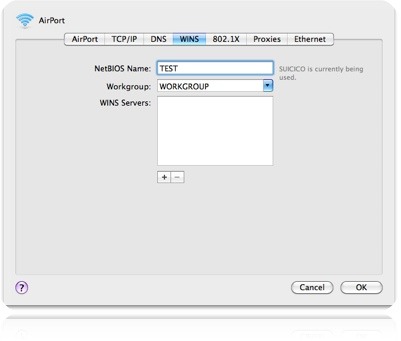
Αφού βάλουμε την IP που θέλουμε, θα πρέπει να πάμε στο Tab “WINS” ώστε να δώσουμε μερικά στοιχεία για να “βλέπουν” το mac μας τα υπόλοιπα μηχανήματα.
Στο NetBIOS Name βάζουμε το όνομα του υπολογιστή.
Στο Workgroup βάζουμε το όνομα απο το workgroup που είναι το δίκτυο των windows (συνήθως είναι Workgroup).
Πατάμε το Οκ, και το Apply στο παράθυρο του Network.
Αυτό ήταν το πρώτο σκέλος …
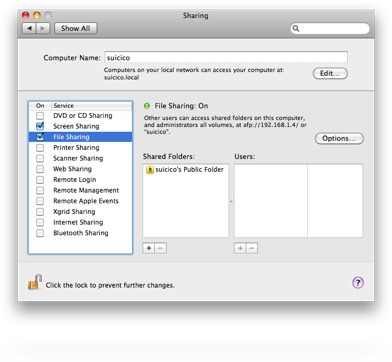
Στο δεύτερο θα πρέπει να ορίσουμε τι θέλουμε να βλέπουν οι υπόλοιποι χρήστες του δικτύου …
Για να το κάνουμε αυτό πάμε στο System Preferences και πιο συγκεκριμένα στο “Sharing” εκεί θέλουμε να βάλουμε ενα check δίπλα απο το “File Sharing” στα αριστερά, αφού το έχουμε ενεργοποιήσει στα δεξιά μας έχουμε τις ρυθμίσεις για το File Sharing.
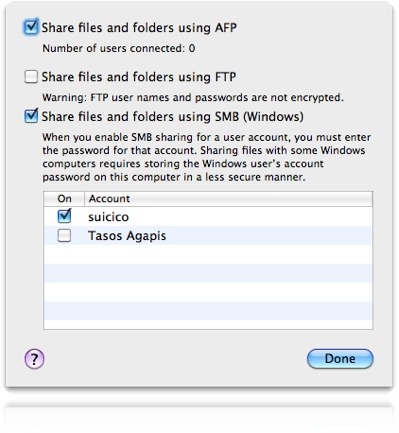
Πατάμε το κουμπί “Options“, και σε αυτό θέλουμε να ενεργοποιήσουμε το “Share Files And Folders Using SMB (windows)“, και πατάμε το Ok.
Επισης θα πρεπει να ορισουμε τι ακριβως θα μοιρασουμε, αυτο το κανουμε εκει που διαβαζουμε “Shared Folders” και για να προσθεσουμε καποιο folder εκει αρκει να πατησουμε το + που βρισκεται απο κατω.
Από την πλευρά του mac ήσαστε έτοιμοι και θα πρέπει να μπορείτε να δείτε το mac σας απο κάποιο pc, πηγαίνοντας στο ανάλογο σημείο στα windows (εμφάνιση υπολογιστών που ανήκουν στο δίκτυο). Αφού κάνουμε κλικ στο Mac μας θα πρέπει να κάνουμε log in το Username / password που έχουμε στο mac μας.
Αυτό φυσικά είναι ένα πολύ απλό σενάριο που ταιριάζει σε ένα οικιακό δίκτυο και όχι κάτι για ένα μεγάλο δίκτυο.










![Κλειδώστε με κωδικό διάφορα αρχεία [Mac 101]](https://milaraki.com/blog/wp-content/uploads/2010/05/disklock-150x280.jpg)
![Βασικά βήματα για επιδιόρθωση προβλημάτων σε Mac [Mac 101]](https://milaraki.com/blog/wp-content/uploads/2009/07/sadmac-150x162.png)
![Όρισε σειρά προτίμησης για τα ασύρματα δίκτυα [How to]](https://milaraki.com/blog/wp-content/uploads/2013/02/order-150x144.jpg)


Ότι ακριβώς χρειαζόταν ένας φίλος από το Twitter σήμερα..
Ερώτηση, κανένα πρόβλημα με τα Win7 αυτό το configuration?
Dont think so … αν και παλι ποτε δεν ξερεις με τα διαολεμενα …
δεν ειχα και pc με 7 να το δοκιμασω ..
“Ότι ακριβώς χρειαζόταν ένας φίλος από το Twitter σήμερα..”
Τυχαιο ?
Νομίζω!! 😛
Βασικά εγώ βρήκα την λύση ανοίγοντας και ftp server αντί του samba ώστε δίνω στον Explorer στα Windows της γυναικώς ένα ftp://username@macip μου ζητάει pass και βλέπω home folder!
Απλά! 😀
ειναι και αυτο μια λυση … μπακαλιστικη μεν … λυση ομως 😀
εγώ το κάνω με VM! Κάτι παραπάνω απο μπακαλίστικη.. 😛
[…] This post was mentioned on Twitter by George Tolios, Tassos Agapis . Tassos Agapis said: Ετοιμάστε ένα Mac για ένα Windows δίκτυο [Mac 101] – http://b2l.me/aqc6ks […]
Καταρχήν ΕΥΧΑΡΙΣΤΩ για την άμεση ανταπόκριση!
ναι εγώ είμαι ο φίλος απ’ το Twitter (cc SomniusX) 😉
τα κατάφερα κ προς τις 2 μεριές εν τέλει! Μια απορία έχω. Του MacBook μπορώ να κάνω share όλο το δίσκο, τους HDD των windows όμως όχι. Μόνο folders. Ξέρετε τι παίζει μ’αυτό;
Είναι όλα θέμα των ρυθμίσεων sharing που έχεις κάνει στα Win”b”lows! 😛
Κ πως πρέπει να το ρυθμίσω για να βλέπει ολόκληρους δίσκους;